win10系统设置共享文件夹的两种方法
时间:2019-02-09 10:19:07来源:装机助理重装系统www.zhuangjizhuli.com作者:由管理员整理分享
现在使用windows系统的电脑的用户越来越多,然而随着微软推出win10正式版,很多用户都重装升级,然而最近,有一些刚刚安装win10正式版系统的用户反映自己因为工作需求想要在局域网内设置文件夹共享,却又不知道该如何操作。这该怎么办呢?那么下面小编就带大家介绍windows10正式版系统中快速设置共享文件夹的两种方法。
具体的操作步骤如下:
1、在文件资源管理器中选择自己一个想共享的文件夹,文件夹上点击鼠标右键->共享->特定用户;

2、从下拉列表中选择文件夹要共享给哪些人(那些人有权限查看这个共享文件夹);
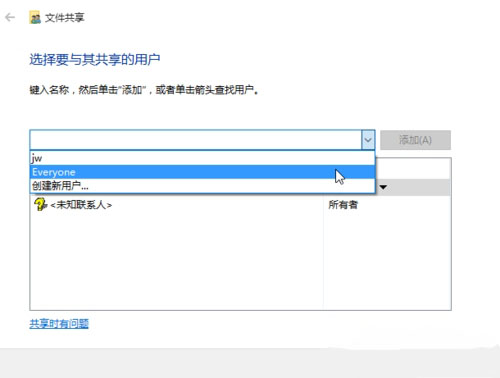
3、共享之后,然后通过给出的地址访问共享文件夹,\\机器名\共享文件夹。
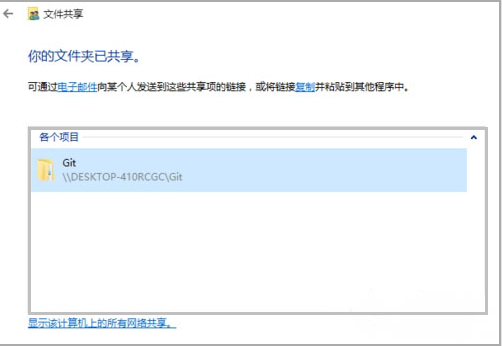
方法2
1.选择一个想共享的文件夹,点击右键,从菜单中点击"属性";
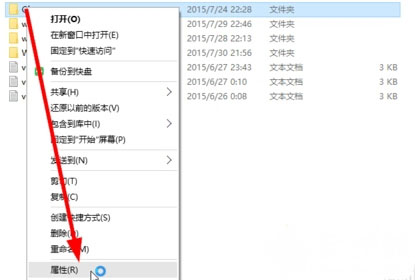
2.在共享选项卡中点击“共享”图标。
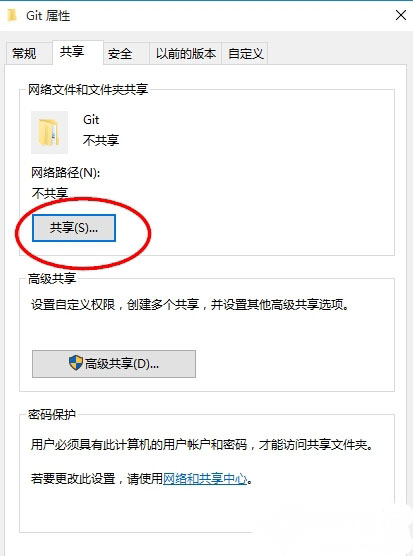
关闭/停止共享
1.在共享过的文件夹点击右键,然后选择共享->停止共享。
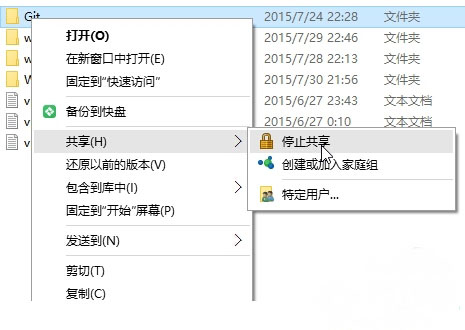
注意事项
共享时注意权限分配,以防文件被删除或者修改
以上就是windows10系统中快速设置共享文件夹的两种方法介绍了。设置完共享文件夹后,我们就不用再像拷贝复制文件夹又慢又麻烦,而且在我们不需要共享文件时,也可以使用小编关闭共享的方法快速停止共享。
具体的操作步骤如下:
1、在文件资源管理器中选择自己一个想共享的文件夹,文件夹上点击鼠标右键->共享->特定用户;

2、从下拉列表中选择文件夹要共享给哪些人(那些人有权限查看这个共享文件夹);
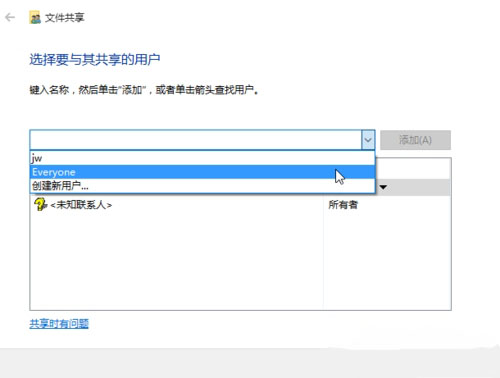
3、共享之后,然后通过给出的地址访问共享文件夹,\\机器名\共享文件夹。
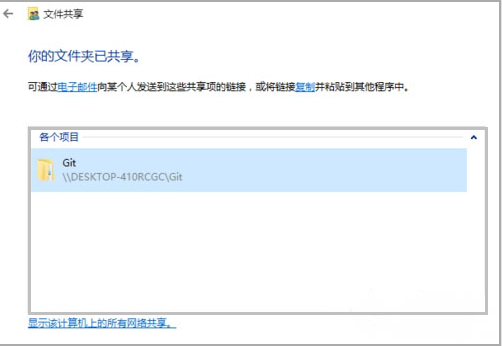
方法2
1.选择一个想共享的文件夹,点击右键,从菜单中点击"属性";
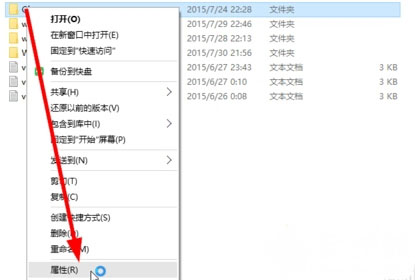
2.在共享选项卡中点击“共享”图标。
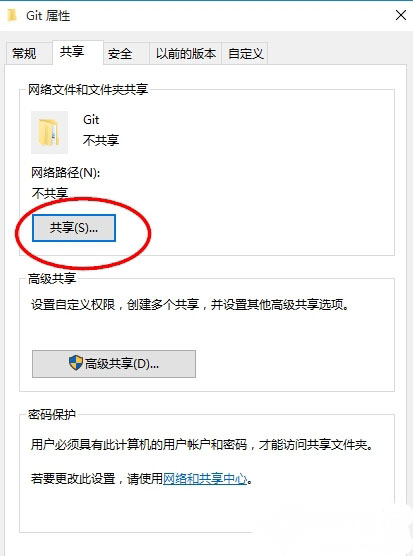
关闭/停止共享
1.在共享过的文件夹点击右键,然后选择共享->停止共享。
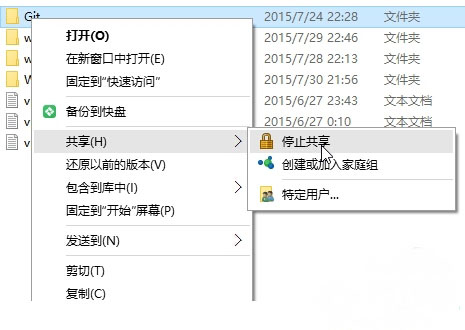
注意事项
共享时注意权限分配,以防文件被删除或者修改
以上就是windows10系统中快速设置共享文件夹的两种方法介绍了。设置完共享文件夹后,我们就不用再像拷贝复制文件夹又慢又麻烦,而且在我们不需要共享文件时,也可以使用小编关闭共享的方法快速停止共享。
分享到:
